Denna guide visar dig hur du i efterhand kan ändra inställningar för ett e-postkonto i Apple Mail.
1.
Börja med att klicka på ikonen ”Apple Mail” där du finner dina ikoner.
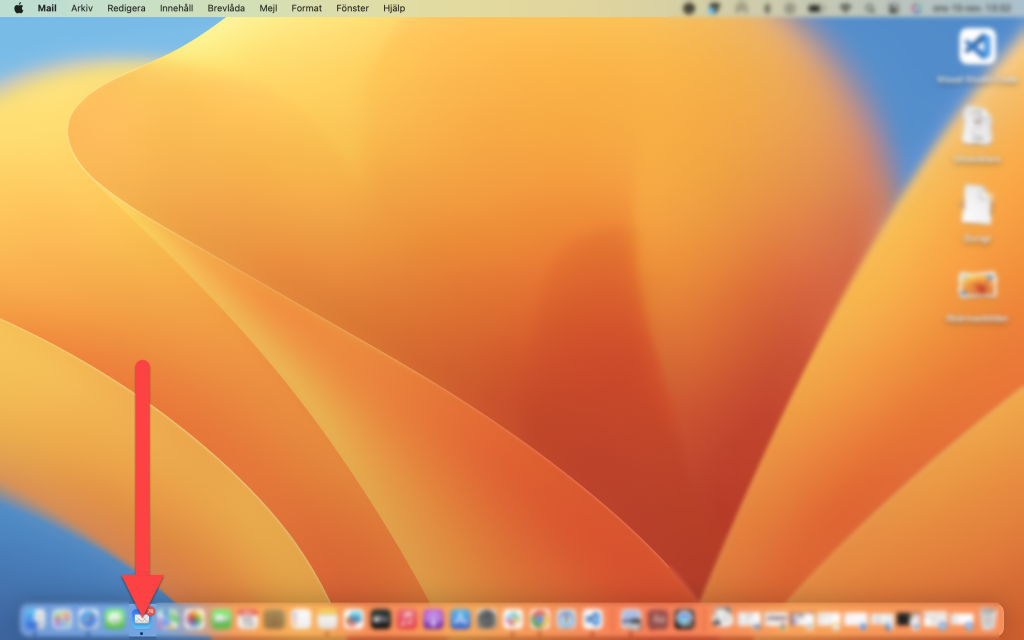
2.
Håll muspekaren/klicka på ”Mail” och välj sedan inställningar.
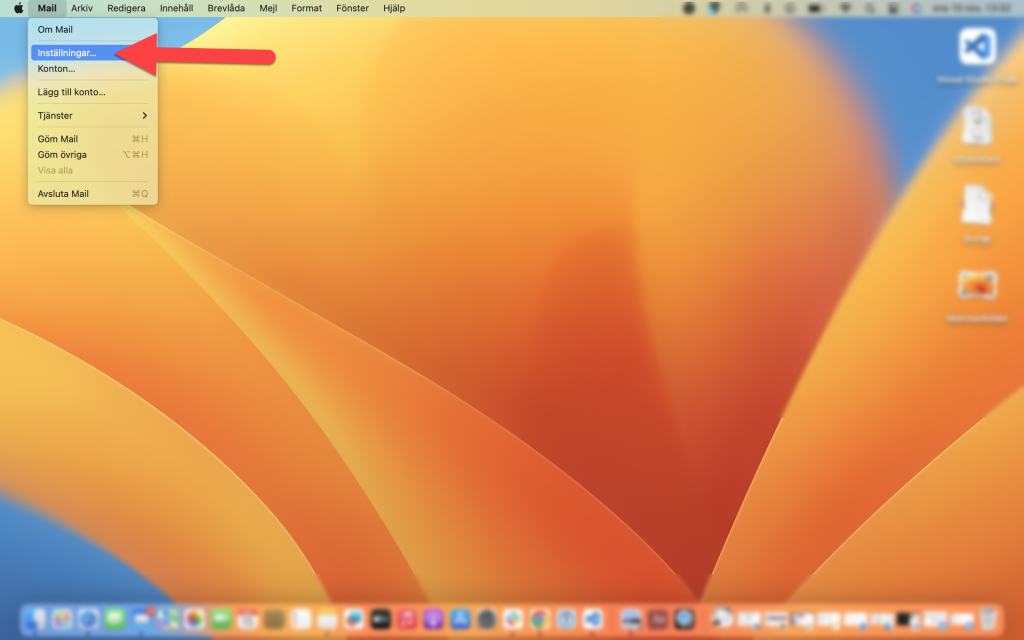
3.
Välj din e-postadress i listan till vänster och klicka sedan på ”Serverinställningar”.
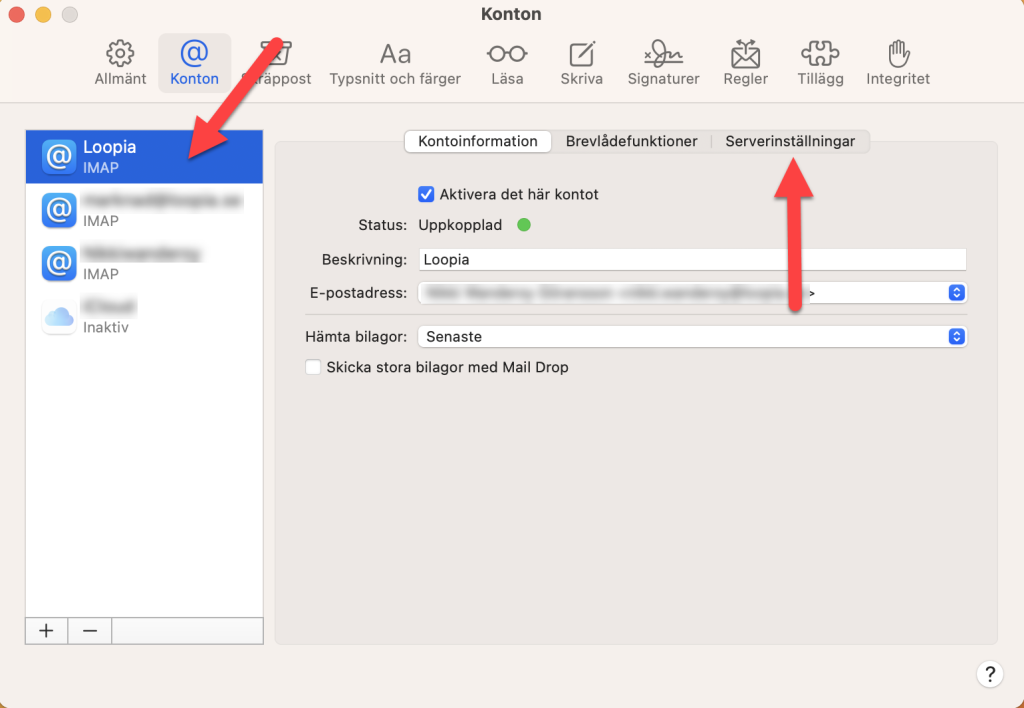
4.
Bocka ur ”Hantera anslutningsinställningar automatiskt” på ”Server för inkommande e-post (IMAP)” och ”Server för utgående e-post (SMTP)”.
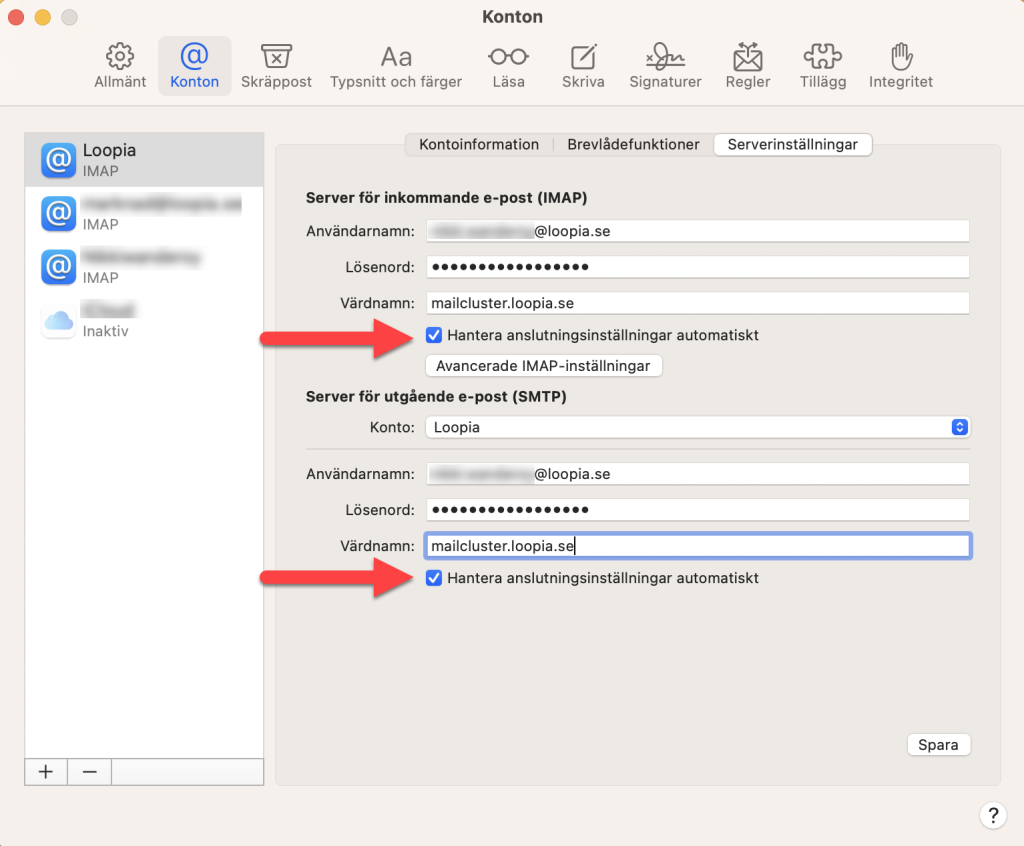
5.
Kontrollera nu att Inkommande och utgående e-postinställningar är korrekta enligt informationen till höger:
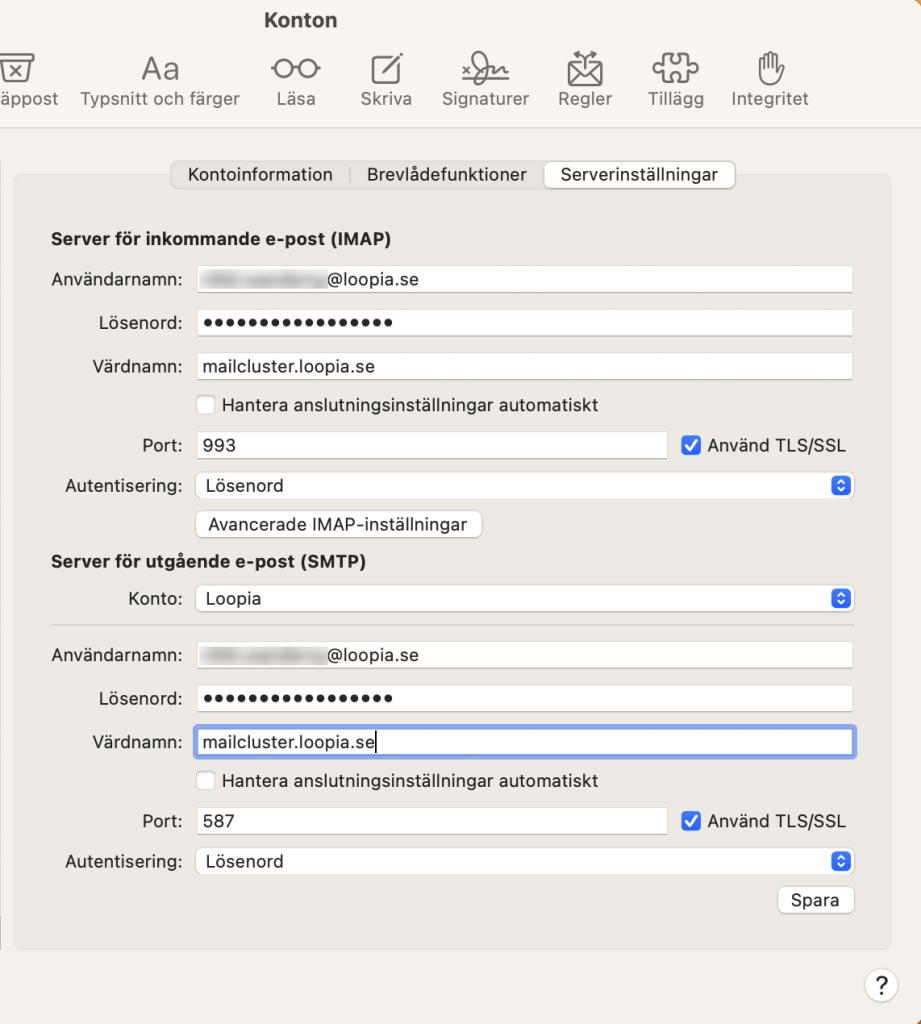
Server för inkommande e-post
- Användarnamn: Din e-postadress
- Lösenord: Lösenordet till din e-postadress
- Port: 993
- Använd TLS/SSL: Ska vara ikryssad
- Autentisering: Lösenord som bilden visar
Server för utgående e-post
- Användarnamn: Din e-postadress
- Lösenord: Lösenordet till din e-postadress
- Port: 587
- Använd TLS/SSL: Ska vara ikryssad
- Autentisering: Lösenord som bilden visar
6.
Nu när du kontrollerat att alla inställningarna är korrekta så kan du gå vidare genom att välja ”Spara”.
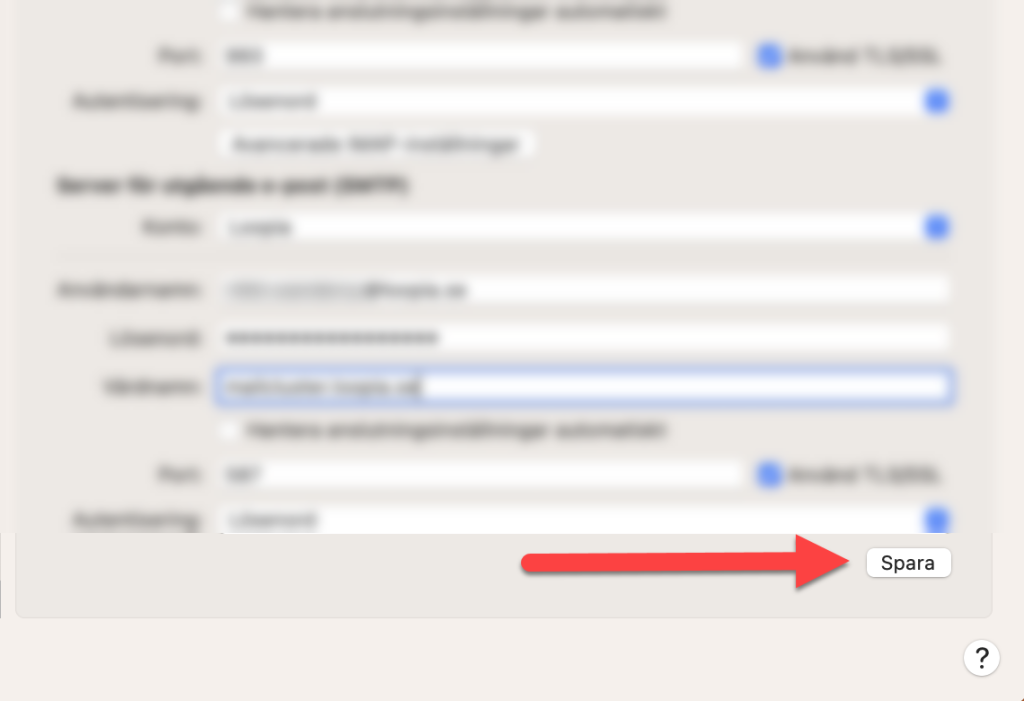
Om inget felmeddelande visas så gick allting bra! Du kan nu börja använda din mejl.
Vanliga fel
Det vanligaste förekommande felet är att man av misstag råkat skriva något fel i inställningarna eller att man använder ett felaktigt lösenord.
Om något felmeddelande dyker upp rekommenderar vi att ni går igenom denna guide en gång till för att säkerställa att allt blev korrekt ifyllt.
Om du misstänker att du inte använder ett korrekt lösenord så kan du prova att logga in på webmail.loopia.se med e-postadress och lösenord. Om detta inte fungerar så kan du då byta ditt lösenord via www.loopia.se/loggain > klicka på din mejladress > redigera > fyll i nytt lösenord > spara. Prova sedan på nytt.
